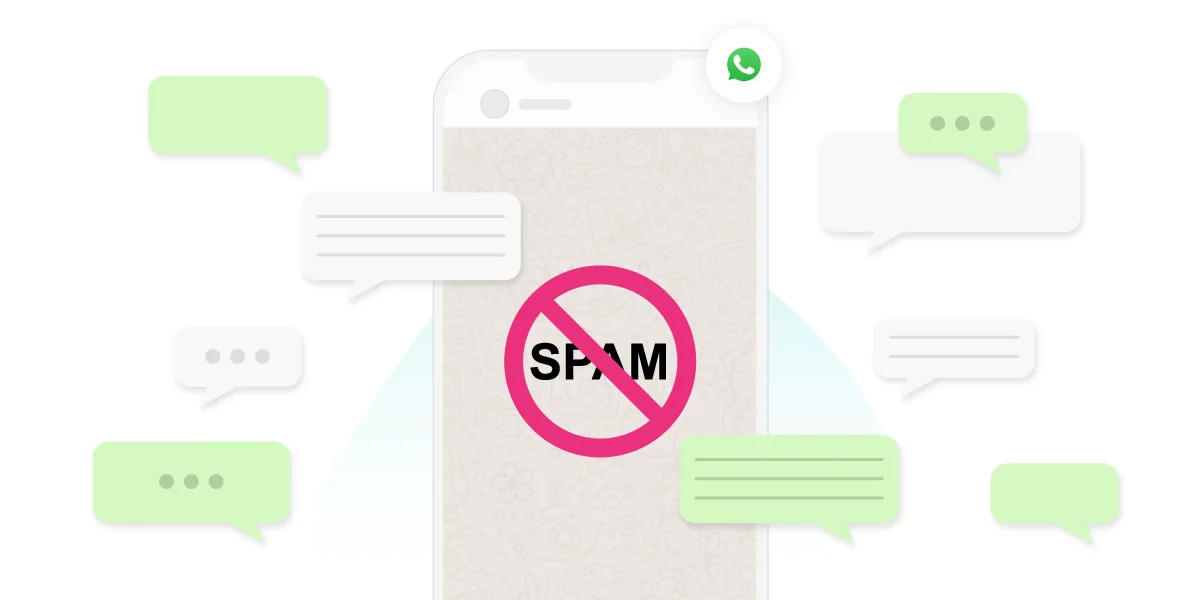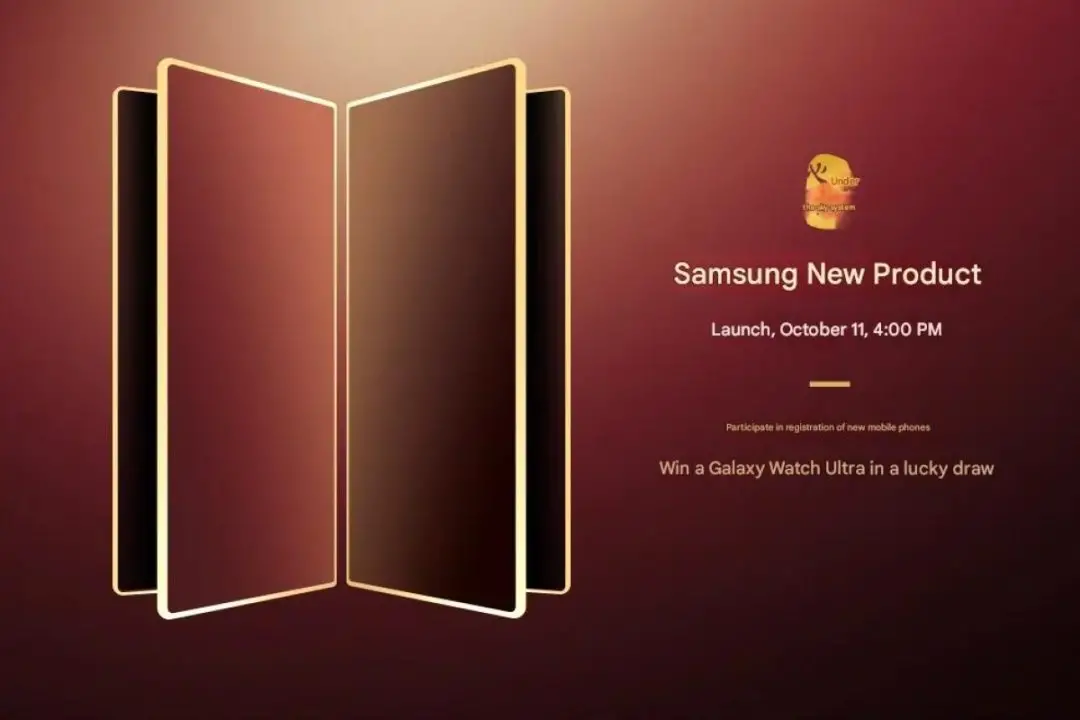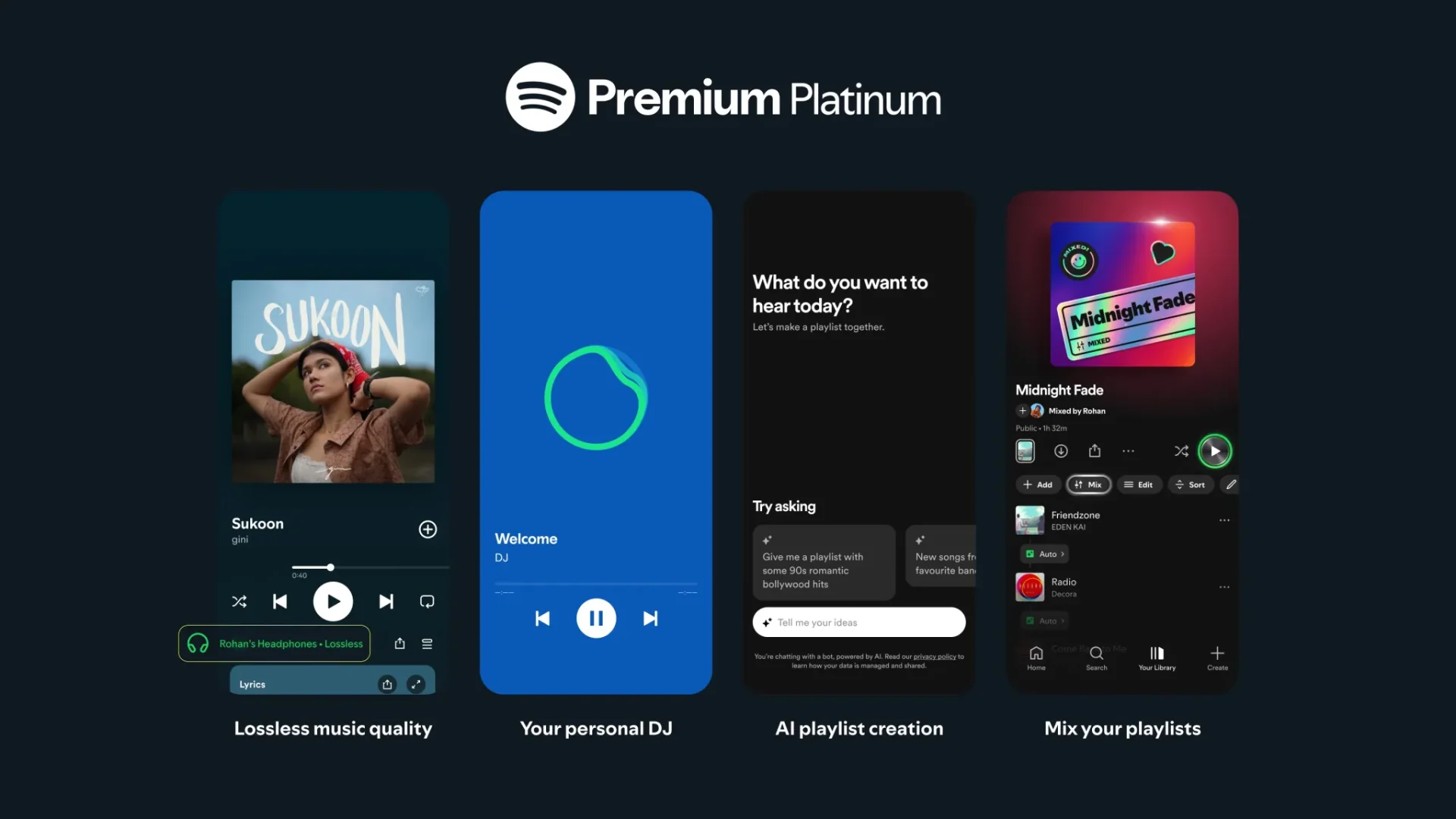Overclocking AMD Phenom II X6 1075T
Metode Pengujian
Setelah berhasil melakukan overclock, kami juga akan melakukan pengetesan secara singkat untuk menunjukkan kalau prosesor yang telah di-overclock ini dapat berjalan stabil (Stability Test). Selain itu, kami juga akan memperlihatkan kenaikan performa dengan melakukan benchmarking.
Untuk memudahkan pengguna yang masih awam dengan software benchmarking yang sering digunakan pada saat kami melakukan overclock, kami menambahkan beberapa aplikasi yang juga digunakan tim Jagat Review dalam melakukan pengujian.
Berikut aplikasi-aplikasi yang digunakan kali ini:
- Media Show Espresso
Software media converter multifungsi dari CyberLink. Aplikasi ini dapat melakukan transcoding dengan menggunakan prosesor ataupun VGA sesuai dengan konfigurasi yang Anda gunakan. Untuk melakukan transcoding dengan VGA, Anda dapat melihat artikel Cara Mengaktifkan ATI Stream untuk Transcoding - 7ZIP
Software kompresi yang bersifat open source. Satu hal yang menarik dari aplikasi ini adalah fiturnya yang memungkinkan Anda untuk mengatur jumlah inti prosesor yang ingin digunakan selama melakukan proses kompresi. - Left 4 Dead
Siapa yang tidak mengenal game Left 4 Dead? Game First Person Shooter bertemakan zombie ini dikembangkan oleh Turtle Rock Studios. Dengan konfigurasi resolusi layar rendah, kami dapat menguji performa prosesor karena sebagian besar perhitungan masih dilakukan di prosesor sehingga sedikit kenaikan performa prosesor juga akan memberi dampak kenaikan FPS (Frame Per Second) dalam game ini. - 3DMark Vantage – CPU Score
Software benchmark sintetis yang dikembangkan oleh Futuremark. Benchmark ini lebih ditujukan untuk melakukan pengukuran performa dari sistem yang ada dalam menjalankan DirectX 10. Terdapat 2 score dalam 3DMark Vantage yaitu GPU Score dan CPU Score yang mencerminkan performa dari VGA dan prosesor yang digunakan. - Everest Cache & Memory Benchmark
Everest adalah software yang dikembangkan oleh Lavalys yang memberikan solusi untuk diagnosis komputer, hardware monitoring, audit jaringan, dan benchmarking. Benchmark yang kami gunakan adalah Everest Cache & Memory Benchmark untuk menguji peningkatan performa dari RAM setelah sedikit teroverclock.
Proses Overclock
Dengan proses overclock ini, prosesor AMD Phenom II X6 yang tadinya “hanya” berjalan di kecepatan 3Ghz akan kami jalankan pada kecepatan 4Ghz. Untuk kalian yang ingin melakukan praktek overclock hingga 4Ghz ini sangat disarankan untuk mengganti heatsink standar dengan heatsink dan thermalpaste yang lebih baik. Sekarang ini, sudah cukup banyak tersedia heatsink fan dan thermalpaste yang bagus dengan harga tidak terlampau mahal. Hal tersebut disarankan agar prosesor nantinya tidak mudah overheat.
Jika sudah siap, Anda dapat langsung mengakses menu BIOS dengan menekan tombol Del pada saat komputer baru melakukan booting. Pada layar menu utama BIOS, Anda dapat mengakses menu yang menyediakan pilihan-pilihan untuk melakukan perubahan frekuensi dan multiplier CPU. Pada motherboard Gigabyte menu ini bernama MB Intelligent Tweaker (M.I.T). Setelah itu, Anda dapat melakukan perubahan nilai / value sesuai dengan list tertera dibawah ini.
Variabel yang perlu Anda ubah hanya 4, yaitu:
- CPU Frequency menjadi 267Mhz.
Multiplier standar dari AMD Phenom II X6 1075T adalah 15x sehingga untuk mencapai 4Ghz atau 4000Mhz, frekuensi perlu berjalan pada 267Mhz. Dengan perkalian 267Mhz x 15 = 4005Mhz. Angka CPU Frequency ini dapat Anda ubah sesuai dengan kecepatan prosesor yang Anda inginkan. Namun disarankan untuk tidak meng-overclock terlalu tinggi jika akan digunakan harian. - CPU Northbridge Frequency Multiplier menjadi x9.
Multiplier ini diturunkan agar frekuensi kerja northbridge tidak terlampau tinggi. Standarnya Northbridge berjalan di 200Mhz x 10 (Multiplier) = 2000Mhz. Pada overclock kali ini, CPU Northbridge berjalan pada 267Mhz x 9 = 2403Mhz. Anda dapat menaikkan multiplier untuk mendapatkan frekuensi lebih tinggi tetapi kemungkinan Anda perlu menaikkan CPU-NB Voltage untuk mendukung kestabilan. - HT Link Frequency Multiplier menjadi x8.
Umumnya HT Link Berjalan pada 200Mhz x 10 (Multiplier) = 2000Mhz. Jika kenaikan HT Link terlalu tinggi, seringnya menyebabkan sistem tidak stabil sehingga multiplier sedikit diturunkan menjadi x8 sehingga didapat 267Mhz x 8 (Multiplier) = 2136Mhz - Memory Clock Multiplier menjadi x6.66 atau 1:3.33.
Multiplier ini sangat bergantung dengan kemampuan RAM yang Anda pakai. RAM yang kami gunakan berjalan di 1600Mhz pada kondisi default sehingga sedikit kenaikan frekuensi umumnya tidak menyebabkan masalah. Dalam hal ini, kenaikan frekuensi hanya sedikit dari default 1600Mhz menjadi 267 Mhz x 6.66 = 1780 Mhz. Jika RAM yang Anda gunakan memiliki rating lebih rendah, Anda dapat mengecilkan multiplier ini agar RAM tidak berjalan di frekuensi yang terlalu tinggi.
Setelah mengubah variabel tersebut, Anda perlu menaikkan sedikit voltase yang ada untuk menunjang overclock yang Anda lakukan. Berikut list voltase yang perlu diubah:
- CPU Voltage menjadi 1.500v
- CPU NB Voltage menjadi 1.200V
Anda dapat mengubah DRAM Voltage ke 1.65v (standar) sesuai dengan rating voltase yang tertera pada label RAM Anda.
Jika seluruh variabel yang ada sudah diubah, Anda disarankan untuk mematikan / disable fitur Turbo Core dari AMD agar fitur Turbo Core tidak memacu prosesor Anda terlalu tinggi ketika Anda sudah melakukan Overclock. Pada motherboard Gigabyte, fitur ini bertama Core Performance Boost. Setelah itu, Anda dapat menyimpan perubahan yang telah dilakukan dengan menekan tombol F10 kemudian Enter. Proses Overclocking yang Anda lakukan dapat dikatakan berhasil jika komputer dapat masuk ke Operating System dan lolos menjalani Stabiliy Test.
Namun jika ada yang gagal dalam proses booting atau tidak dapat masuk ke Operating System, kemungkinan besar prosesor yang Anda miliki kurang bagus sehingga memerlukan CPU Voltage yang lebih tinggi agar dapat berjalan stabil.